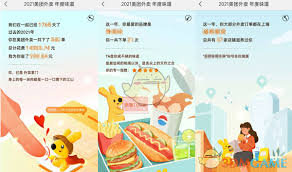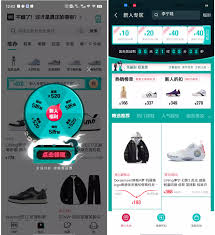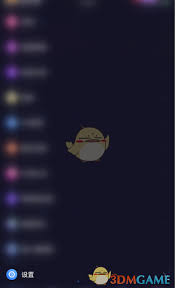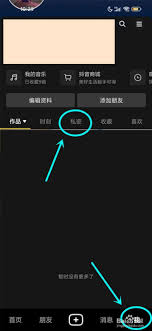怎样在主屏幕上显示时间
2025-06-24 14:48:04 作者:xx
在现代快节奏的生活中,高效地管理时间成为了许多人的追求。将时间信息直观地展示在手机或电脑的主屏幕上,可以帮助我们时刻把握时间的流逝,从而更好地规划日程。以下是一些实用方法,教你如何把时间放在主屏幕上,让时间管理变得更加便捷。
一、手机主屏幕设置时间小部件
大多数智能手机操作系统,如ios和android,都支持在主屏幕上添加时间小部件。
- ios设备:长按主屏幕上的空白区域,直到应用图标开始抖动。点击左上角的“+”号图标进入小组件库,选择“时钟”小组件,并根据个人喜好调整其大小和样式,最后点击“添加小组件”即可完成设置。
- android设备:长按主屏幕空白处,选择“小部件”或“窗口小工具”,在列表中找到“时钟”选项,选择合适的时钟样式并拖放到主屏幕上。部分android手机还支持自定义时钟的颜色、字体等细节。
二、使用第三方时间管理应用
除了系统自带的时间小部件,还有许多第三方应用提供了更加个性化、功能丰富的时间显示方式。
- 下载并安装:在应用商店搜索“时间管理”、“桌面时钟”等关键词,下载评价高、功能符合需求的应用。
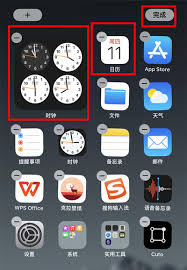
- 设置个性化时钟:打开应用后,根据引导设置时钟样式,比如模拟时钟、数字时钟,甚至带有天气、日历信息的综合时钟。部分应用还支持透明度调整,让时钟与桌面背景完美融合。
- 添加到主屏幕:多数第三方时间管理应用都提供了“添加到主屏幕”的功能,只需按照应用内的提示操作,即可将自定义的时钟直接放置在主屏幕上。
三、利用动态壁纸或锁屏显示
如果你希望时间显示更加动态、富有创意,可以考虑使用动态壁纸或调整锁屏设置。
- 动态壁纸:在手机的壁纸设置中,选择动态壁纸类别,有些动态壁纸会包含实时更新的时间信息,每次解锁都能看到当前时间。
- 锁屏显示:许多手机支持在锁屏界面显示时间、日期等信息,可以在“设置”->“显示与亮度”->“锁屏”中调整相关设置,确保即使在锁屏状态下也能快速查看时间。
四、电脑桌面时间显示设置
对于电脑用户,同样可以通过简单设置,将时间信息固定在桌面上。
- windows系统:右键点击任务栏空白处,选择“工具栏”->“新建工具栏”,在弹出的窗口中选择“控制面板⁄⁄时钟和区域⁄⁄日期和时间”中的“时钟”标签页对应的文件路径(通常为`shell:controlpanelfolder⁄⁄clock`),点击“选择文件夹”。这样,一个包含当前时间的小工具栏就会出现在任务栏上。
- macos系统:macos自带的时间显示已相当直观,位于屏幕右上角菜单栏。若需更大字体或特殊样式,可通过第三方软件如“istat menus”等实现,这些软件允许用户自定义桌面时间显示,并添加到dock或悬浮窗口中。
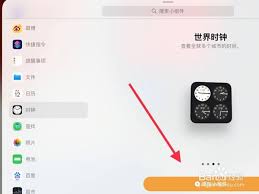
通过以上方法,无论是手机还是电脑,都能轻松实现将时间放在主屏幕上,使时间管理变得更加直观和高效。选择最适合自己的方式,让每一分每一秒都尽在掌握之中。
免责声明:以上内容源自网络,版权归原作者所有,如有侵犯您的原创版权请告知,我们将尽快删除相关内容。